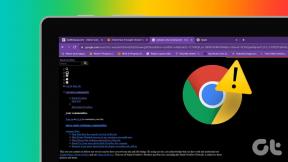Як видалити сторінку в Word 2010
Різне / / July 16, 2022

Початківцю в Microsoft Word 2010 легко вставити порожні сторінки в середину документа, що спричинить непотрібний безлад або порожні місця в документі. Це поширена помилка новачків; хтось із початківцем може сказати, що потрібно видалити сторінку. Легко і технічно неправильно сказати, що ви навіть не можете побачити сторінку, оскільки порожнє місце в документі Word все ще є даними, що містять пробіл (пробіл або вкладка). Тому ви можете запитати, як видалити сторінку в Word 2010 або видалити сторінку в Microsoft Word; ти поставив правильне запитання. У нас є кілька технічно правильних способів гарантувати, що ви видалите сторінки належним чином. Крім того, ці кроки дійсні для того, як видалити сторінку в Word 2016. Давайте видалимо кілька сторінок!
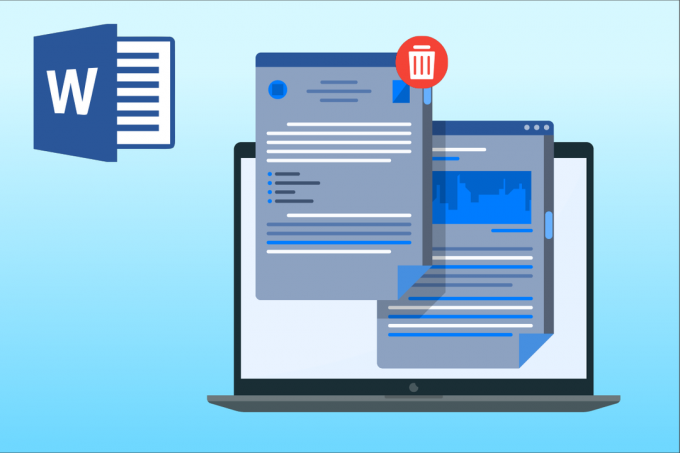
Зміст
- Як видалити сторінку в Word 2010
- Спосіб 1. Використовуйте маркери абзаців
- Спосіб 2. Використовуйте інструмент «Перейти до».
- Спосіб 3: видалення останньої порожньої сторінки
- Спосіб 4. Використовуйте панель навігації
- Спосіб 5: видалення порожньої сторінки через розриви
- Як додати сторінку в Word
- Як додати номери сторінок у документ Word
Як видалити сторінку в Word 2010
У цій статті ми перерахували всі можливі способи видалення сторінки Microsoft Word. Виконайте такі дії, щоб видалити сторінку в Word 2010.
Спосіб 1. Використовуйте маркери абзаців
Коли ви працюєте над документом і випадково вставляєте порожню сторінку в середину документа, буде важко зрозуміти, чи потрібно видалити порожні сторінки. Тут в дію вступають маркери абзаців. Що робить маркер абзацу, коли користувач його вмикає, ці маркери абзацу з’являються на кожному порожньому рядку та в кінці кожного абзацу. Отже, користувач може точно визначити порожні сторінки та вибрати ці маркери, виділяючи курсором і видаляючи їх. Давайте подивимося, як це зробити, дотримуючись простих кроків, наведених нижче, щоб вирішити ваш запит щодо видалення сторінки в Word 2010:
1. Натисніть на Маркер абзацу в додому вкладка.
Примітка: Його також можна активувати за допомогою комбінацій клавіш Ctrl + Shift + 8 клавіш.

2. Виберіть маркери абзаців за допомогою миші або трекпада, якщо це ноутбук.

3. Натисніть Видалити ключ щоб видалити виділені пробіли.

Спосіб 2. Використовуйте інструмент «Перейти до».
Якщо ви хочете перейти на певну сторінку та видалити вміст на ній або всю сторінку, ви також можете скористатися інструментом «Перейти» та «Видалити сторінку» в Microsoft Word. Щоб видалити сторінку в Word 2010, виконайте наведені нижче дії.
1. Прес Клавіші Ctrl + G одночасно відкрити Йти до вікно.
2. Введіть номер сторінки і натисніть на Йти до.
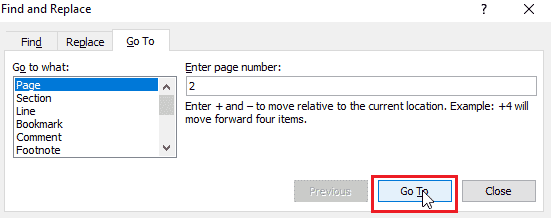
3. Закрийте Йти до вікно.
4А. Якщо сторінка, яку ви намагаєтеся видалити, містить вміст, виберіть весь вміст і натисніть Видалити ключ.

4B. Якщо у вас є порожня сторінка, перетягніть мишею на порожній сторінці та натисніть Видалити ключ щоб видалити сторінку в Microsoft Word.

Після видалення середньої сторінки сторінка під нею, тобто сторінка № 3, стане сторінкою № 2.
Примітка: Помістіть курсор на останню порожню сторінку та слідуйте Кроки 1–3. Але типу \сторінка замість номера сторінки. Тепер натисніть Видалити ключ щоб видалити виділені маркери абзацу на останній сторінці.
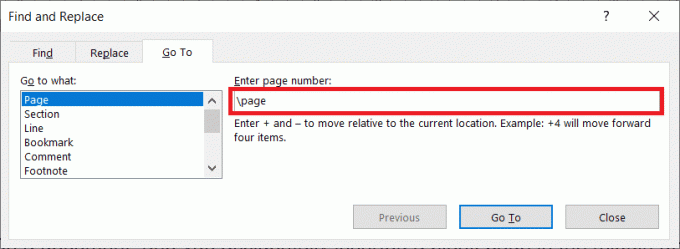
Читайте також:5 способів вставити квадратний корінь у Word
Спосіб 3: видалення останньої порожньої сторінки
Іноді в кінці документа Word ви побачите порожню сторінку. Ви можете скористатися цим методом, якщо хочете видалити лише останню сторінку файлу. Цей останній порожній файл виникає через деякі збої в деяких версіях Microsoft Word. Виконайте такі дії:
1. Після завершення роботи з документом Word, якщо ви хочете пропустити останню порожню сторінку, натисніть на Файл меню, а потім Зберегти як.

2. В Зберегти як вікно, вибрати PDF від Зберегти як тип спадне меню.
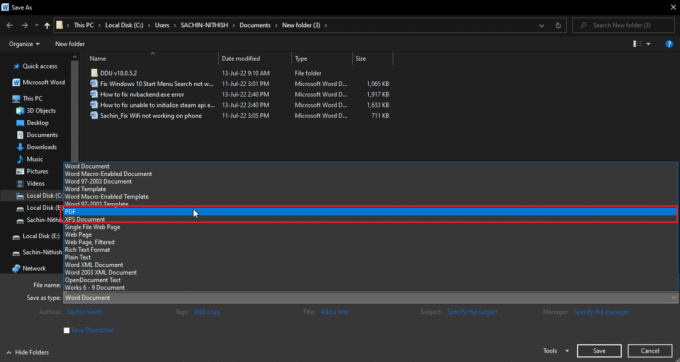
3. Тепер натисніть на Опції… щоб відкрити параметри PDF.
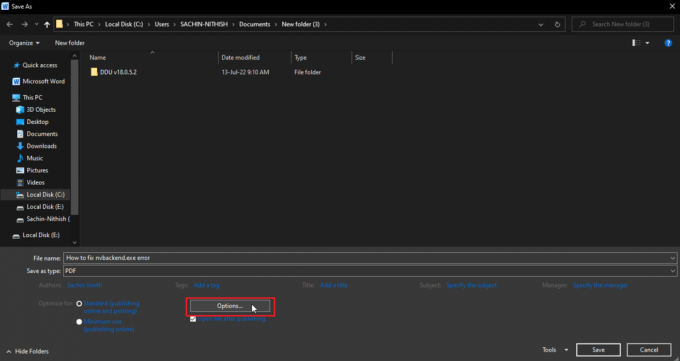
4. Виберіть Сторінка (и) радіо-кнопка.
5. Виберіть номери сторінок в Від і до щоб зберегти кількість сторінок у документі. Тут ви можете пропустити порожню сторінку на останній сторінці, вказавши номер сторінки перед нею.

6. Натисніть в порядку щоб зберегти як PDF із необхідними змінами.
Спосіб 4. Використовуйте панель навігації
Для видалення сторінок можна використовувати панель навігації в Microsoft Word. Панель навігації дозволяє легко переміщатися вмістом і легко видаляти сторінки. Щоб видалити сторінки за допомогою панелі навігації, виконайте наведені нижче дії.
Примітка: Деякі версії Microsoft Word не дозволяють видаляти сторінку в панелі навігації.
1. Натисніть на Переглянути вкладка на Microsoft Word.

2. Поставте прапорець біля Панель навігації щоб отримати доступ до функції.

3. Тепер натисніть будь-який сторінки ви хочете видалити в Панель навігації, який видно зліва.

4. Натисніть Видалити ключ щоб видалити цю сторінку.
Примітка: Якщо описаний вище процес не працює, виберіть вміст сторінки за допомогою миші або сенсорної панелі та натисніть Видалити ключ щоб видалити цю сторінку.

Це може розвіяти ваші сумніви щодо того, як видалити сторінку в Word 2010.
Читайте також:Як вставити рядок у Word
Спосіб 5: видалення порожньої сторінки через розриви
Виконайте ці дії, щоб видалити порожню сторінку через розриви.
Варіант I: Видалити розрив розділу
Ви можете легко видалити розрив розділу, якщо в Word є порожня сторінка через розрив розділу.
1. Розмістіть курсор перед Розрив розділу.

2. Натисніть Видалити ключ щоб видалити його.
Варіант II: видаліть розрив сторінки
Щоб видалити сторінку за допомогою функції розриву сторінки, виконайте наведені нижче дії.
1. Двічі клацніть на Розрив сторінки.
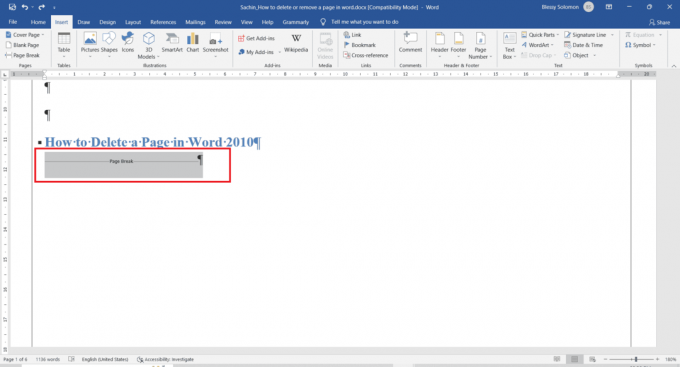
2. Натисніть Видалити ключ щоб видалити його.
Як додати сторінку в Word
Щоб додати нову сторінку в Word, виконайте наведені нижче дії.
1. Розмістіть курсор куди ви хочете додати сторінку. Наприклад, розмістіть курсор до або після абзацу.
2. Натисніть на Вставка меню.

3. Натисніть на Порожня сторінка.

Читайте також:Як написати римські цифри в Word
Як додати номери сторінок у документ Word
Щоб додати числа в документ Word, виконайте наведені нижче дії.
1. Натисніть на Вставка меню.
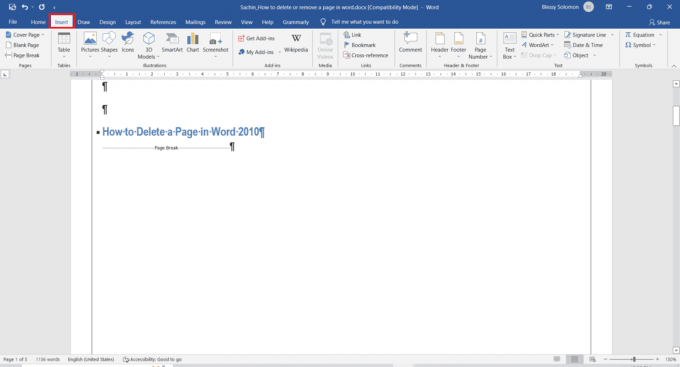
2. Натисніть на Номер сторінки спадне меню та виберіть стиль у верхній або нижній частині сторінки для номера відповідно до вашого вибору.

Часті запитання (FAQ)
Q1. Як зробити точну копію сторінки та вставити її на іншу сторінку?
Відповідь Виділіть текст, який потрібно скопіювати. Натисніть Клавіші Ctrl + C одночасно скопіювати та натиснути Клавіші Ctrl + V разом на новій сторінці, де потрібно скопіювати точну копію тексту.
Q2. Який ярлик для видалення сторінки документа Word?
Відповідь Виберіть сторінку, яку потрібно видалити, вибравши її та натиснувши Клавіша Backspace або Delete.
Рекомендовано:
- Виправте групу або ресурс не в правильному стані для виконання потрібної операції
- Як виправити Вибачте, але Word зіткнувся з помилкою в Windows 10
- Як створити копію сторінки в Microsoft Word
- Як змінити колір фону в Microsoft Word
Ми сподіваємося, що методи та прийоми, згадані в цій статті, є інформативними та корисними та зможуть відповісти як видалити сторінку в Word 2010. Ці кроки дійсні для того, як видалити сторінку в Word 2016. Будь ласка, повідомте нам, який із методів вам подобається. Якщо у вас є запитання чи пропозиції щодо цієї статті, будь ласка, залишайте їх у розділі коментарів нижче. Гарного дня!